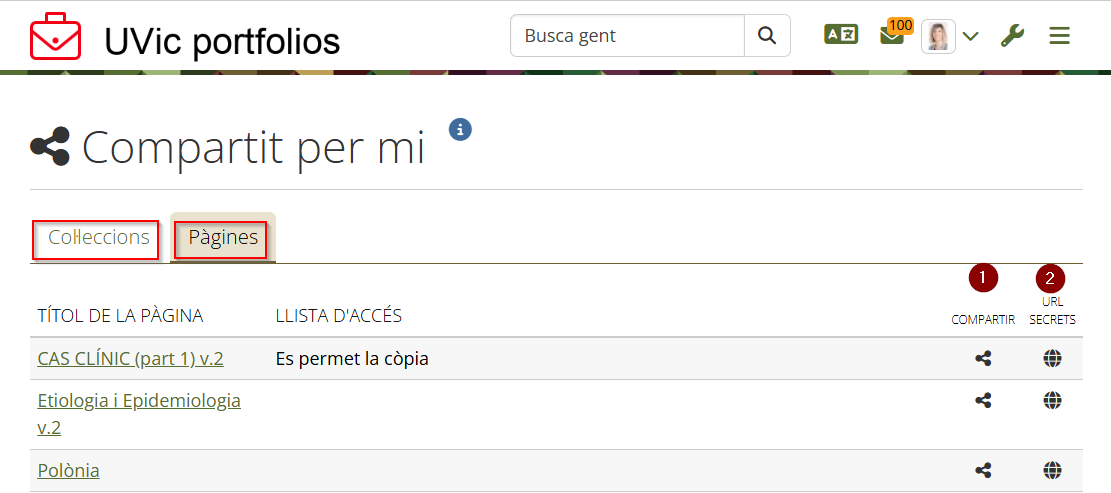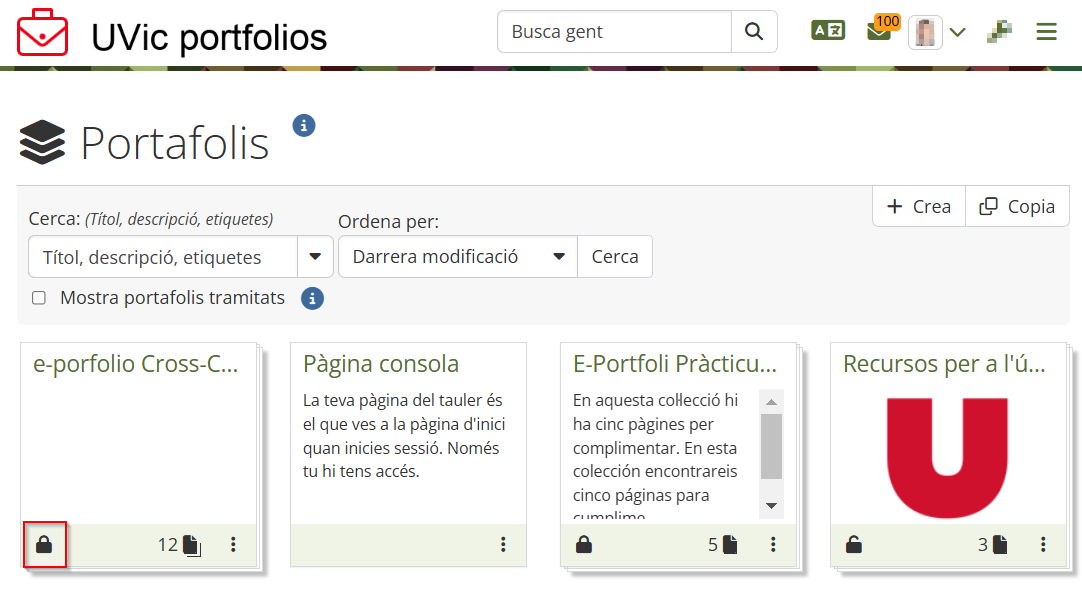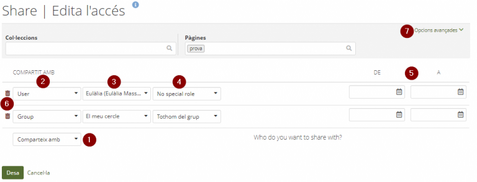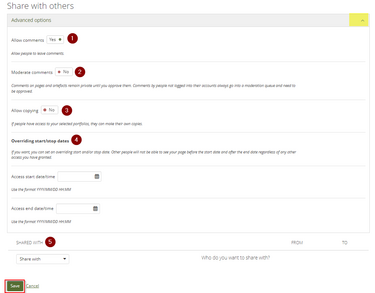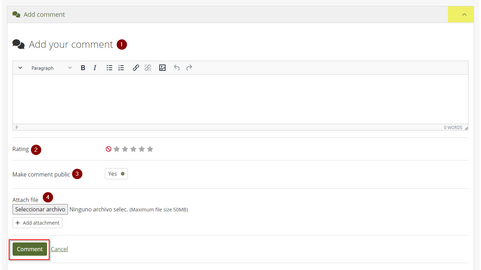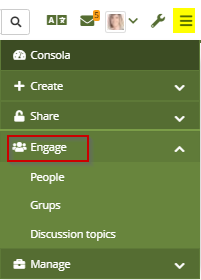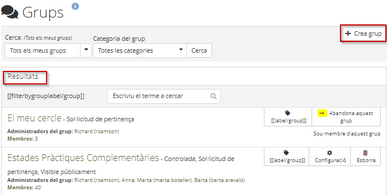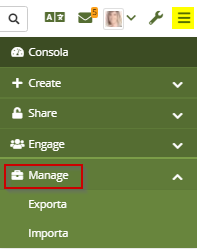Compartir, participar i gestionar un portafolis: diferència entre les revisions
De Recursos docents
Cap resum de modificació |
Cap resum de modificació |
||
| Línia 14: | Línia 14: | ||
[[Fitxer:Compartit per mi.png|alt=Compartit per mi|center|marc]] | [[Fitxer:Compartit per mi.png|alt=Compartit per mi|center|marc]] | ||
Si es selecciona l'opció de compartir s'obre una finestra nova on es poden configurar les diferents opcions disponibles. | Si es selecciona l'opció de compartir s'obre una finestra nova on es poden configurar les diferents opcions disponibles. | ||
Consulta el vídeo segAbans d'entrar en detall, cal afegir que és la mateixa pàgina que s'obre si es selecciona compartir una pàgina o una col·lecció a través de l'icona del cadenat (una de les opcions més utilitzades si volem compartir un portafolis). | |||
[[Fitxer:Cadenat.png|alt=Cadenat|center|marc]] | [[Fitxer:Cadenat.png|alt=Cadenat|center|marc]] | ||
Ara sí, les opcions de configuració de l' | Ara sí, les opcions de configuració de l' | ||
Revisió del 14:40, 25 feb 2025
Què és
La plataforma Mahara proporciona mecanismes d’intercanvi i comentari restringit perquè els usuaris puguin interactuar amb altres persones i crear les seves pròpies comunitats en línia.
Compartir un portafolis
Per compartir un portafolis cal seleccionar el menú prinicpal de la part superior dreta de la pàgina i obrir el desplegable de l'opció Compartir.
Compartit per mi
Des de l'opció compartit amb mi es poden visualitzar i gestionar els portafolis; les pàgines i col·leccions que hem creat. En cas de voler compartir una pàgina o col·lecció amb moltes persones a la vegada es recomana crear un grup.
Aquesta pàgina permet visualitzar les pàgines o les col·leccions i visualitzar els permisos d'accés (per exemple si es permet la còpia), compartir i definir els permisos de compartició (1) o configurar una URL privada en obert (4) actualment desactivada a la UVic-UCC).
Si es selecciona l'opció de compartir s'obre una finestra nova on es poden configurar les diferents opcions disponibles.
Consulta el vídeo segAbans d'entrar en detall, cal afegir que és la mateixa pàgina que s'obre si es selecciona compartir una pàgina o una col·lecció a través de l'icona del cadenat (una de les opcions més utilitzades si volem compartir un portafolis).
Ara sí, les opcions de configuració de l'
T
En la definició dels permisos d’accés podem.
- Afegir una persona/grup més amb qui compartir.
- Triar el nivell d’abast amb qui compartim (usuari concret, grup…)
- Triar l’usuari/grup.
- Indicar el rol.
- Fixar dates d’inici i fi del període on estarà compartida la col·lecció/pàgina.
- Eliminar una persona/grup de la llista.
- Opcions avançades: si obres el desplegable s’obren les diferents opcions que tenim.
- Permetre els comentaris: quan comparteixes una pàgina o col·lecció amb terceres persones, per defecte tens habilitada l’opció de permetre els comentaris a la pàgina. Si no vols donar aquesta possibilitat cal canviar-ho a “No”.
- Moderar comentaris: pots escollir si vols que els comentaris siguin privats fins a la nostra aprovació.
- Permetre copiar la pàgina.
- Definir les dates de compartició de la pàgina amb terceres persones.
- Definir amb qui el comparteixes (explicat en detall en la definició dels permisos d’accés).
Consulta el vídeo per saber com compartir la teva pàgina o col.lecció. Quan comparteixes una pàgina o col.lecció amb terceres persones, per defecte tens habilitada l’opció de permetre els comentaris a la pàgina (per modificar aquesta opció ho pots fer dins de les opcions avançades de compartició). L’opció d’afegir comentaris apareix a sota el contingut de la pàgina (creat afegint els blocs) i serveix com a diàleg entre estudiant i tutor o entre estudiants en cas d’una pàgina col·laborativa.
- Redactar el comentari.
- Valoració: pots puntuar el comentari de l’1 al 5.
- Fer que el comentari sigui públic: quan afegeixes un comentari, la configuració “Sí” està activada de manera predeterminada. Cal canviar-ho a “No” si no vols que tothom que tingui accés a aquesta pàgina vegi els comentaris fets per altres persones, això implica que si ho lliures a la tasca de Moodle no es visualitzaran els comentaris fets a Mahara.
- Adjuntar un arxiu.
Compartit amb mi
En aquesta pàgina pots veure un llistat de les pàgines i col·leccions compartides amb mi ordenada pels comentaris o modificacions mes recents.
Consulta el vídeo de Marcos Cànovas, professor de la FETEP, on explica com fer el seguiment del portafolis per part del professorat tutor. Aquestes indicacions són referides al context de les pràctiques del màster de professorat de secundària.
https://www.youtube.com/watch?v=C3sQzBLtMRE
Participar amb altres en la plataforma de portafolis
Situa't en el menú superior dret de la pàgina i selecciona la icona Big Mac. Desplega el menú Engage i l’opció que correspongui.
Persones
Pots cercar persones a la plataforma i enviar-li missatges, entre altres coses.
Grups
Utilitzant el cercador pots cercar grups i veure la informació bàsica (sempre que l’administrador del grup l’hagi fet visible). La pàgina et mostra el llistat dels grups que estan relacionats d’alguna manera amb tu (grups on ets administradors, grups on ets membres, grups on estàs convidats o grups als quals has sol·licitat unir-te). Pots abandonar un grup en qualsevol moment si vols.
Importar o exportar un portafolis
Per gestionar la importació o exportació de continguts del teu portafolis situa't en el menú superior dret de la pàgina. Selecciona la icona Big Mac i desplega el menú Manage”. Aquí hauràs de seleccionas si vols exportar o importar.
Exportar
Tens la possibilitat d’exportar el contingut del portafolis per guardar els arxius i contingut en el teu ordinador local com a còpia de seguretat. L'exportació es generarà amb 2 formats:
- Standalone HTML website. Es tracta d’un fitxer zip amb una versió web del teu portafolis. Aquesta versió exportada tindrà tots els teus continguts i els pots consultar en un navegador web estàndard. Però no podràs reeditar aquesta versió en format Mahara.
- Leap2A: El format Leap2A és un estàndard per a la interoperabilitat de plataformes de portafolis, permetent la migració. En principi, ens facilita l’exportació de les teves dades d’una plataforma i la possibilitat de carregar-les en una altra plataforma.
Importar
Pots importar un portafolis des de qualsevol plataforma Mahara, o altra plataforma compatible.